Rumah >Tutorial perisian >Perisian Pejabat >Cara menggunakan PPT untuk melukis gambarajah nama struktur daun_PPT melukis kaedah gambarajah nama struktur daun tutorial
Cara menggunakan PPT untuk melukis gambarajah nama struktur daun_PPT melukis kaedah gambarajah nama struktur daun tutorial
- WBOYWBOYWBOYWBOYWBOYWBOYWBOYWBOYWBOYWBOYWBOYWBOYWBke hadapan
- 2024-04-25 10:19:211000semak imbas
Bagaimana untuk melukis gambar rajah struktur daun dengan mudah? Editor PHP Yuzai membawakan anda panduan terperinci, bermula daripada mentakrifkan struktur daun, dan langkah demi langkah menerangkan cara menggunakan PPT untuk melukis struktur daun, termasuk cara melukis daun, tangkai daun, urat dan bahagian lain. Tutorial ini dilengkapi dengan ilustrasi yang jelas, membolehkan anda menguasai teknik melukis struktur daun dalam PPT dengan mudah.
1 Buat PPT kosong baharu - klik Sisipkan - Gambar - pilih daun dan gambar keratan rentas daun untuk dimasukkan ke dalam PPT.
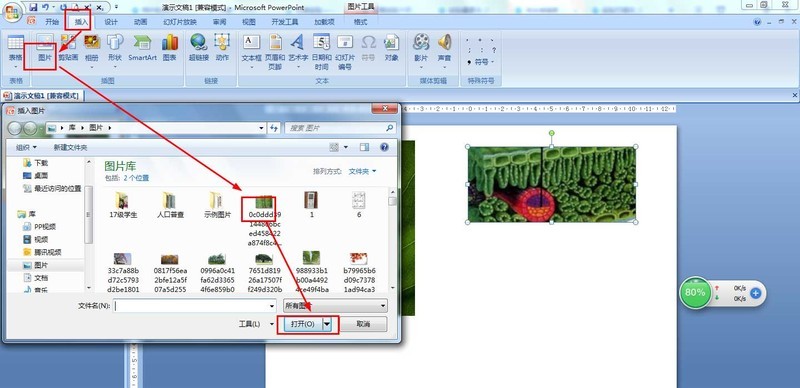
2. Klik Sisip - Bentuk - Pilih anak panah tunggal lurus - Masukkan ke bahagian daun yang berkenaan.
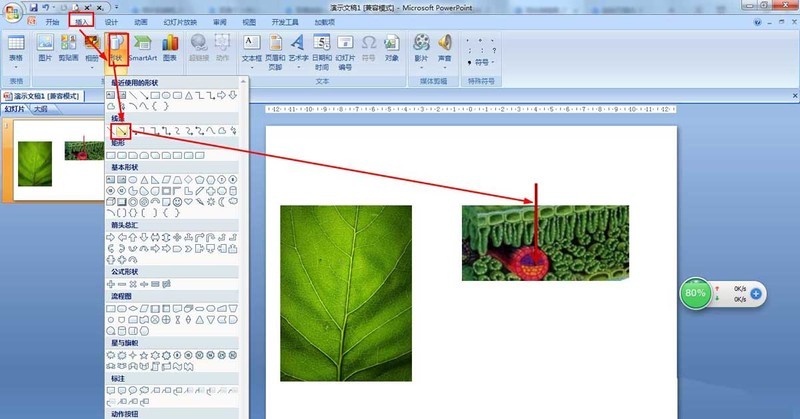
3. Klik Insert-Shape-pilih kotak teks dalam bentuk asas-letak kotak teks ke anak panah dan masukkan nama bahagian daun.
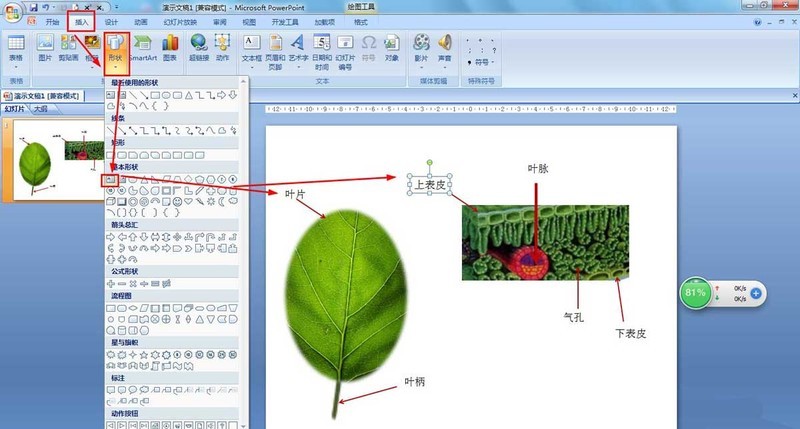
4. Klik Insert-Shape-pilih pendakap kanan-tutup bahagian mesofil dalam profil bilah-kemudian masukkan kotak teks dan masukkan: mesophyll.
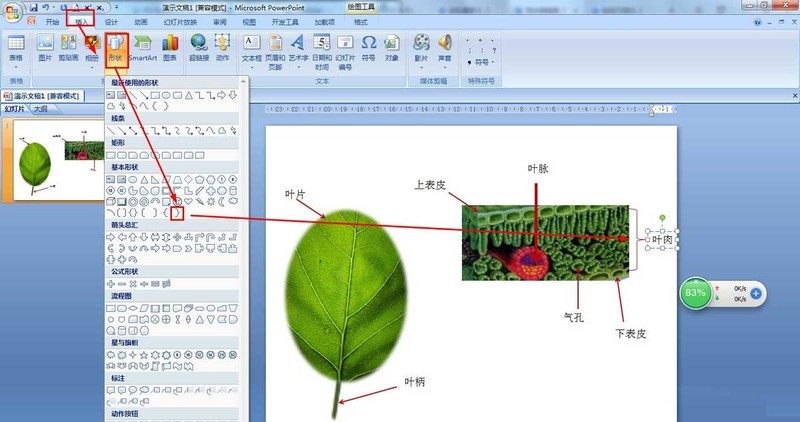
5 Kemudian pilih grafik SmartArt hierarki mendatar dalam menu Sisipkan untuk memasukkannya ke dalam PPT.
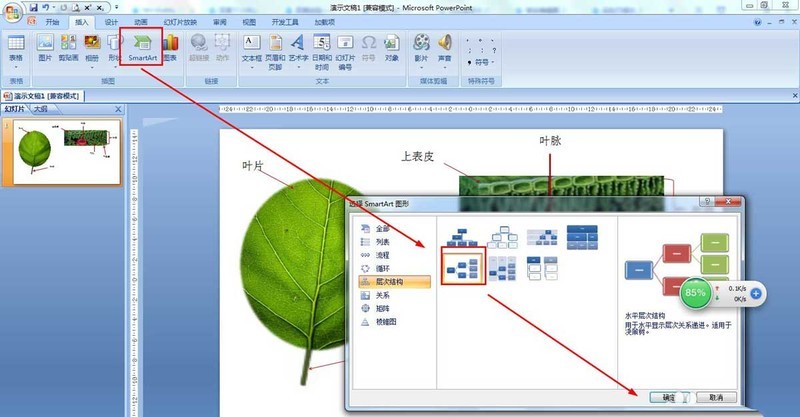
6 Akhir sekali, masukkan komponen daun ke dalam rajah struktur - dan kemudian simpan dokumen.
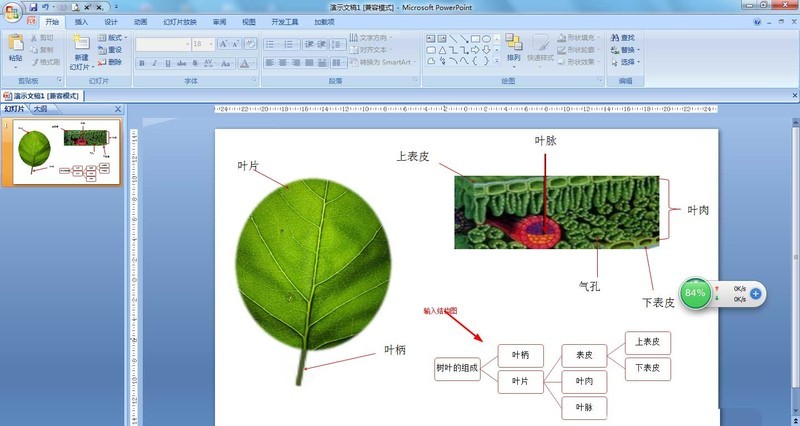
Atas ialah kandungan terperinci Cara menggunakan PPT untuk melukis gambarajah nama struktur daun_PPT melukis kaedah gambarajah nama struktur daun tutorial. Untuk maklumat lanjut, sila ikut artikel berkaitan lain di laman web China PHP!
Artikel berkaitan
Lihat lagi- Penjelasan terperinci tentang cara membuka dan membaca fail CSV
- Langkah dan langkah berjaga-jaga untuk membuka dan memproses fail format CSV
- Kaedah dan petua untuk membuka fail CSV: Sesuai untuk pelbagai perisian
- Panduan ringkas untuk manipulasi fail CSV
- Belajar untuk membuka dan menggunakan fail CSV dengan betul

